Tutoriels
Conditions d’achèvement
6. Activités
6.8. Supprimer un devoir (activité devoir)
Consulter la version écrite Consulter la vidéo
Processus de suppression
Ce tutoriel est consacré à la suppression d'une activité Devoir (et de tous les éléments qui y sont associés : notes, commentaires, fichiers) depuis votre espace de cours.
Pré-requis : Savoir ajouter et paramétrer une activité Devoir dans Moodle.
 Les explications pas à pas :
Les explications pas à pas :
Dans votre cours Moodle qui contient une activité Devoir où des étudiants ont déposé des fichiers (que vous avez ou non évalués) :
- Étape Préalable : Cliquez sur le bouton "Mode d'édition" situé en haut à droite de la page de votre cours.
- Étape 1 : Cliquez sur l'icône symbolisé par trois points verticaux en regard du titre du devoir que vous souhaitez supprimer afin d'ouvrir un menu déroulant dans lequel vous sélectionnez l'option "Supprimer".
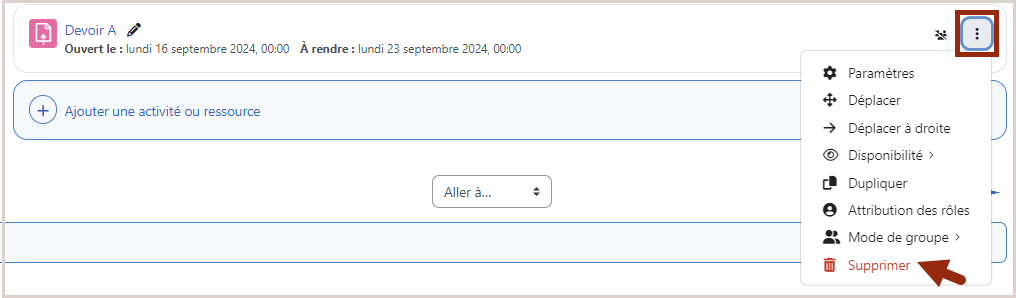
- Étape 2 : Confirmez la suppression du devoir en cliquant une nouvelle fois sur la mention "Supprimer" dans la fenêtre surgissante (pop-up).

Cette fenêtre pop-up est là vous avertir que vous vous apprêtez à supprimer l'activité ainsi que toutes les données qui y sont associées, comme les notes obtenues à ce devoir, les fichiers déposés par les étudiants, etc. En effet, toutes les notes seront supprimées du carnet de notes après cette opération donc assurez-vous au préalable d'avoir sauvegardé et/ou exporté les notes si vous en avez besoin ultérieurement. De la même façon, toutes les productions déposées et les travaux remis par vos étudiants dans cette activité seront supprimés donc si vous souhaitez conserver certaines copies ou fichiers, assurez-vous de bien les sauvegarder au préalable.👩🎓Si vous réalisez cette opération, les étudiants perdront l'accès à cette activité et donc la visibilité de leur note et du fichier déposé. 🕒Si vous souhaitez conserver les données de l'activité mais ne plus afficher cette activité dans l'espace de cours de vos étudiants, vous pouvez paramétrer l'option Disponibilité au niveau de l'icône symbolisé par trois points verticaux en sélectionnant "Rendre disponible sans afficher sur la page de cours".
- Étape 3 : C'est supprimé ! Néanmoins, vous avez encore la possibilité de restaurer l'activité Devoir (ainsi que les données associées : notes, fichiers, etc.) au niveau de la Corbeille🗑️ du cours pendant 35 jours.
 Le tutoriel vidéo :
Le tutoriel vidéo :
Pour aller plus loin :
- S’inscrire à la formation en ligne Évaluer avec l'activité Devoir sur Moodle (s'ouvre dans un nouvel onglet) ;
- Suivre le tutoriel Dupliquer une activité avec le panier d'activités (s'ouvre dans un nouvel onglet) pour réinitialiser l'activité Devoir. Cette opération vous permet de supprimer les notes et les fichiers associés au Devoir (d'une année sur l'autre par exemple) tout en conservant la structure de l'activité (consignes, paramétrages, modalités).


